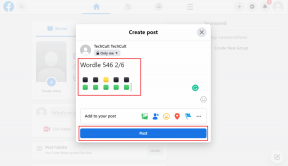Премахнете фалшивото предупреждение за вирус от Microsoft Edge
Miscellanea / / November 28, 2021
Премахване на фалшиво предупреждение за вирус от Microsoft Edge: Ако виждате изскачащ прозорец в Microsoft, в който се посочва, че „Вашият компютър има сериозен вирус“, тогава не се паникьосвайте, тъй като това е фалшиво предупреждение за вирус и не е официално от Microsoft. Когато изскачащият прозорец се появи, няма да можете да използвате Edge, тъй като изскачащият прозорец се показва непрекъснато, единственият начин да затворите edge е да използвате диспечера на задачите. Няма да можете да отворите настройките на Microsoft Edge или друг раздел, тъй като изскачащият прозорец отново се показва почти веднага след повторното отваряне на edge.

Основният проблем с това предупредително съобщение е, че предоставя безплатен номер, на който потребителят може да се обади, за да получи поддръжка. Не се поддавайте на това, тъй като не е официално от Microsoft и вероятно е измама, за да получите данни за вашата кредитна карта или евентуално да ви таксуваме за отстраняване на проблемите. Потребителите, които са попаднали на тази измама, съобщават, че са били измамени за хиляди долари, така че се пазете от подобни измами.
Забележка: Никога не се обаждайте на номер, генериран от приложения.
Е, този вирус или злонамерен софтуер изглежда е променил настройките на Microsoft Edge, за да покаже този изскачащ прозорец, който е странен нещо, тъй като Microsoft Edge е вграден в Windows 10, така че има сериозна вратичка, която Microsoft трябва да поправи веднага щом възможен. Сега, без да губим време, нека да видим как всъщност да премахнем фалшивото предупреждение за вирус от Microsoft Edge с помощта на изброено по-долу ръководство.
Съдържание
- Премахнете фалшивото предупреждение за вирус от Microsoft Edge
- Метод 1: Стартирайте CCleaner и Malwarebytes
- Метод 2: Стартирайте AdwCleaner и HitmanPro
- Метод 3: Изчистване на историята на Microsoft Edge
- Метод 4: Нулиране на Microsoft Edge
Премахнете фалшивото предупреждение за вирус от Microsoft Edge
Уверете се, че създайте точка за възстановяване само в случай, че нещо се обърка.
Първо Затворете Microsoft Edge като отворите диспечера на задачите (Натиснете Ctrl + Shift + Esc), след което щракнете с десния бутон върху Ръб, край и изберете Последна задача след това следвайте методите по-долу.
Метод 1: Стартирайте CCleaner и Malwarebytes
1. Изтеглете и инсталирайте CCleaner & Malwarebytes.
2.Стартирайте Malwarebytes и го оставете да сканира системата ви за вредни файлове.
3.Ако се открие злонамерен софтуер, той автоматично ще ги премахне.
4. Сега бягайте CCleaner и в секцията „Почистване“ в раздела Windows предлагаме да проверите следните опции за почистване:

5. След като сте сигурни, че правилните точки са проверени, просто щракнете Пуснете Cleaner, и оставете CCleaner да работи.
6. За да почистите системата си допълнително, изберете раздела Регистър и се уверете, че е отметнато следното:

7. Изберете Сканиране за проблем и позволете на CCleaner да сканира, след което щракнете Коригирайте избраните проблеми.
8. Когато CCleaner попита „Искате ли архивни промени в системния регистър?” изберете Да.
9. След като архивирането приключи, изберете Коригиране на всички избрани проблеми.
10. Рестартирайте компютъра си, за да запазите промените.
Метод 2: Стартирайте AdwCleaner и HitmanPro
1.Изтеглете AdwCleaner от тази връзка.
2. Щракнете двукратно върху файла, който изтегляте, за да стартирате AdwCleaner.
3. Сега щракнете Сканиране за да позволите на AdwCleaner да сканира вашата система.

4. Ако бъдат открити злонамерени файлове, не забравяйте да щракнете Чисти.

5.Сега, след като изчистите целия нежелан рекламен софтуер, AdwCleaner ще ви помоли да рестартирате, така че щракнете върху OK, за да рестартирате.
6. Вижте дали можете да премахнете предупреждението за фалшиви вируси от Microsoft Edge, ако не, тогава изтеглете и стартирайте HitmanPro.
Метод 3: Изчистване на историята на Microsoft Edge
1. Отворете Microsoft Edge, след което щракнете върху 3-те точки в горния десен ъгъл и изберете Настройки.

2. Превъртете надолу, докато намерите „Изчистване на данните за сърфиране“, след което щракнете върху Изберете бутон за изчистване.

3. Изберете всичко и щракнете върху бутона Изчисти.

4. Изчакайте браузърът да изчисти всички данни и Рестартирайте Edge. Изчистването на кеша на браузъра изглежда Премахнете фалшивото предупреждение за вирус от Microsoft Edge но ако тази стъпка не е била полезна, опитайте следващия метод.
Метод 4: Нулиране на Microsoft Edge
1. Натиснете клавиша Windows + R, след което въведете msconfig и натиснете Enter, за да отворите System Configuration.

2.Превключете към раздел за зареждане и отметка Опция за безопасно зареждане.

3. Щракнете върху Приложи, последвано от OK.
4. Рестартирайте компютъра и системата ще се стартира Безопасен режим автоматично.
5.Натиснете клавиша Windows + R, след което въведете %localappdata% и натиснете Enter.

2.Щракнете двукратно върху Пакети след това щракнете Microsoft. MicrosoftEdge_8wekyb3d8bbwe.
3. Можете също така директно да прегледате горното местоположение чрез натискане Клавиш Windows + R след това въведете следното и натиснете Enter:
C:\Users\%username%\AppData\Local\Packages\Microsoft. MicrosoftEdge_8wekyb3d8bbwe

4.Изтрийте всичко в тази папка.
Забележка: Ако получите грешка за отказ за достъп до папка, просто щракнете върху Продължи. Щракнете с десния бутон върху Microsoft. папка MicrosoftEdge_8wekyb3d8bbwe и премахнете отметката от опцията Само за четене. Щракнете върху Прилагане, последвано от OK и отново вижте дали можете да изтриете съдържанието на тази папка.

5.Натиснете клавиша Windows + Q, след което въведете powershell след това щракнете с десния бутон върху Windows PowerShell и изберете Изпълни като администратор.

6. Въведете следната команда и натиснете Enter:
Get-AppXPackage -AllUsers -Име Microsoft. MicrosoftEdge | Foreach {Add-AppxPackage -DisableDevelopmentMode -Register "$($_.InstallLocation)\AppXManifest.xml" –Verbose}
7. Това ще преинсталира браузъра Microsoft Edge. Рестартирайте компютъра си нормално и вижте дали проблемът е разрешен или не.

8.Отворете отново System Configuration и премахнете отметката Опция за безопасно зареждане.
9. Рестартирайте компютъра си, за да запазите промените и да видите дали можете Премахнете фалшивото предупреждение за вирус от Microsoft Edge.
Препоръчително за теб:
- Поправете клавиатурата, която не работи в Windows 10
- Поправете грешка при възстановяване на системата 0x800700B7
- Как да коригираме неуспешното архивиране на Windows с грешка 0x807800C5
- Поправете иконите за пряк път, променени на икона на Internet Explorer
Това е, което имате успешно Премахнете фалшивото предупреждение за вирус от Microsoft Edge но ако все още имате въпроси относно тази публикация, не се колебайте да ги зададете в секцията за коментари.